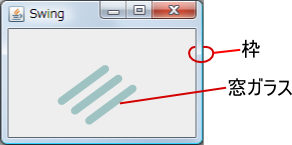|
サイズ: 2112
コメント:
|
サイズ: 2176
コメント:
|
| 削除された箇所はこのように表示されます。 | 追加された箇所はこのように表示されます。 |
| 行 57: | 行 57: |
| サブクラス名を Lesson10 とした例を示します。 | |
| 行 61: | 行 62: |
| public class Sample4 extends JPanel | public class Lesson10 extends JPanel |
ウインドウの内容
窓は窓枠と窓ガラスでできています。
窓枠に対応するのがJFrameです。
窓ガラスがはまる部分に処理内容に対応した部品を配置し、処理を記述します。
1 import javax.swing.*; 2 import java.awt.*; 3 4 public class Sample3 5 { 6 public static void main(String[] args) 7 { 8 JFrame f; 9 Container cp; 10 JPanel p; 11 12 f = new JFrame(); 13 f.setVisible(true); 14 f.setTitle("swing"); 15 f.setSize(200, 300); 16 f.setDefaultCloseOperation(JFrame.EXIT_ON_CLOSE); 17 cp = f.getContentPane(); 18 p = new JPanel(); 19 cp.add(p); 20 } 21 }
枠の内側で部品を配置できる場所をContentPaneと呼び、クラスはContainerです。
ここにaddメソッドを用いて部品を配置します。
このプログラムでは基本的な部品であるJPanelを配置しています。
Containerがjava.awtパッケージのクラスなのでimport文が増えています。
描画
GUIではプログラムの実行開始時にだけ、ウインドウ内部が描画されるわけではありません。
ウインドウの大きさが変えられたり、ボタンが押されたり、文字が入力されたり など、いろいろな場面で描画が行われます。
JPanel上の描画が必要になったときには、JPanelクラスの paintComponentメソッドが実行されます。
JPanelクラスのpaintComponentメソッドではプログラムで表示内容を指定できません。
JPanelクラスを継承してサブクラスを作成し、paintComponentメソッドを記述します。
サブクラス名を Lesson10 とした例を示します。
public static void main(String[] args) { ... Sample4 p; ... p = new Sample4(); ... }